Android에서 Facebook 메신저 지연을 수정하는 10가지 방법 – TechCult
잡집 / / April 11, 2023
Facebook Messenger는 전 세계의 Facebook 친구들과 소통하는 데 사용됩니다. 그러나 앱을 사용할 때 지연 및 성능 저하가 발생할 수 있습니다. 오늘 기사에서는 왜 내 Facebook 메신저가 지연됩니까? 에 대한 질문에 대해 논의할 것입니다. 또한이 Facebook Messenger가 Android 문제 문제에서 지연되는 원인과 해결 방법에 대해 배웁니다. 따라서 Android 기기에서 Facebook Messenger 앱이 느려지는 것이 싫증이 난다면 계속 읽어서 문제를 해결하세요.

목차
Android에서 Facebook 메신저 지연을 수정하는 방법
이 문서에서 단계별로 설명하는 장치의 몇 가지 문제 해결 단계를 통해 Android에서 지연되는 Facebook Messenger 문제를 쉽게 해결할 수 있습니다.
빠른 답변
당신이 사용할 수있는 페이스북 라이트 대신 앱. 메신저보다 적은 리소스를 사용하는 가벼운 앱이므로 장치에서 지연 문제가 발생하지 않습니다.
내 Facebook Messenger가 지연되는 이유는 무엇입니까?
Facebook Messenger가 지연되는 것을 더 잘 이해하려면 아래 나열된 원인을 읽을 수 있습니다.
- 오래된 버전의 Messenger 앱을 사용 중일 수 있습니다.
- 인터넷 연결이 느리면 내 Facebook Messenger가 느려지는 이유가 될 수도 있습니다.
- 또 다른 일반적인 이유는 서버 다운타임입니다.
- 손상된 데이터 및 캐시는 이 문제의 잠재적인 원인 중 하나입니다.
- 타사 앱과의 간섭으로 인해 Android에서 Facebook Messenger 앱이 느려질 수도 있습니다.
이 내용이 Facebook Messenger 앱이 느려지는 이유를 이해하는 데 도움이 되었기를 바랍니다. 이 기사에서는 Android 장치에서 느리게 작동하는 Facebook Messenger 앱을 수정하는 방법에 대해 배웁니다.
또한 읽으십시오:Windows 11이 갑자기 느려지는 이유와 해결 방법
앞서 말했듯이 이 문제를 빠르게 해결할 수 있습니다. 아래에 제공된 수정 사항을 따르기만 하면 됩니다. 하나 또는 다른 방법은 확실히 문제를 극복하는 데 도움이 될 것입니다.
메모: 스마트폰에는 동일한 설정 옵션이 없고 제조업체마다 다르므로 변경하기 전에 올바른 설정을 확인하십시오. 이 단계는 Poco F4에서 수행되었습니다.
방법 1: 기본 문제 해결 방법
이 문제를 해결하는 데 도움이 되도록 기본적인 문제 해결 방법 목록을 가져왔습니다. 기본 방법으로 적용할 수 있는 방법을 보려면 계속 읽으십시오.
1A. 장치 다시 시작
Android 기기를 다시 시작하는 것은 기본적이지만 매우 효과적인 솔루션입니다. 장치의 Messenger 앱이 지연되고 있음을 알게 되면 장치에서 재부팅 또는 다시 시작 옵션을 빠르게 사용할 수 있습니다. 장치를 다시 시작하면 장치가 리소스를 다시 로드하고 장치에서 임시 인터넷 파일을 제거할 수 있습니다. Android 기기를 다시 시작하는 절차를 알아보려면 블로그를 방문하세요. Android 전화를 다시 시작하거나 재부팅하는 방법은 무엇입니까? 이 방법은 장치에서 메신저 앱이 느려지는 문제를 해결하는 데 도움이 될 수 있습니다.
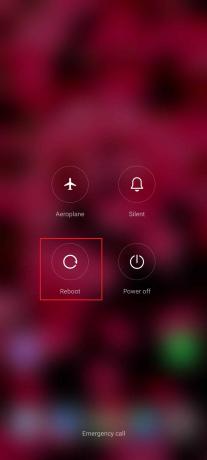
1B. 인터넷 연결 문제 해결
불안정한 인터넷 연결은 메신저 앱이 Android에서 지연되는 가장 두드러진 이유 중 하나이기도 합니다. 장치에서 인터넷을 안정화하는 데 도움이 되도록 아래 언급된 팁을 따를 수 있습니다.
- 당신이 사용하는 경우 무선 인터넷 연결, 모바일 장치를 라우터에 가까이 가져가십시오.
- 모바일 데이터를 사용하는 경우, 전원을 껐다가 다시 켤 수 있습니다. 모바일 데이터.
- 켜고 끄기 비행기 모드 모바일 장치의.
- 모바일 데이터가 느리거나 그 반대인 경우 Wi-Fi 연결로 전환하십시오.
여전히 인터넷 연결에 문제가 있는 경우 기사를 읽을 수 있습니다. 안드로이드 폰에서 인터넷 속도를 높이는 방법. 이 방법이 작동하지 않는 경우 이 문제를 해결하는 데 도움이 될 수 있는 다른 방법을 찾으려면 계속 읽으십시오.
1C. 서버 가동 시간 대기
무언가 잘못되었다고 느끼면 즉시 앱의 서버 상태를 확인하는 것이 좋습니다. Messenger는 서버 상태를 공개하지 않기 때문에 다음과 같은 타사 앱 및 웹사이트를 사용할 수 있습니다. IsItDownRightNow 앱의 상태를 볼 수 있습니다. 타사 앱을 사용하고 싶지 않다면 잠시 기다리면 됩니다. 서버에 문제가 있는 경우 시간이 지나면 문제가 해결됩니다. 그렇지 않은 경우 다른 방법에 따라 승선해야 합니다.

또한 읽으십시오:Facebook Messenger 계정 전환 문제를 해결하는 방법
1D. 강제 종료 앱
Android 모바일에서 Facebook Messenger 앱이 느려지는 문제를 극복하기 위해 앱을 강제 종료할 수 있습니다. 아래 나열된 단계에 따라 Messenger 앱을 강제로 중지할 수 있습니다.
1. 길게 누르기 전령 기기의 앱.

2. 탭 앱 정보.

3. 이제 탭하세요 강제 정지 화면 하단에.
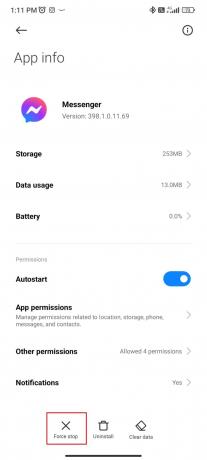
4. 그런 다음 좋아요.
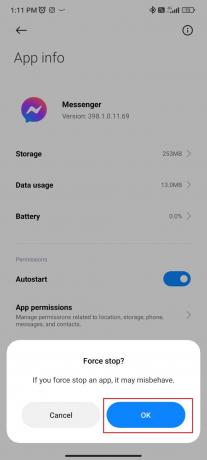
1E. 사용하지 않는 앱 닫기
백그라운드에서 사용하지 않는 앱도 페이스북 메신저의 성능을 저해하는 중요한 역할을 합니다. 닫지 않고 그대로 두는 앱은 저장 공간을 차지하고 데이터와 배터리를 소모하는 경향이 있어 Facebook Messenger가 Android에 뒤처지는 결과를 초래합니다. 따라서 메신저 앱을 실행하기 전에 사용하지 않는 앱을 모두 닫는 것이 좋습니다.
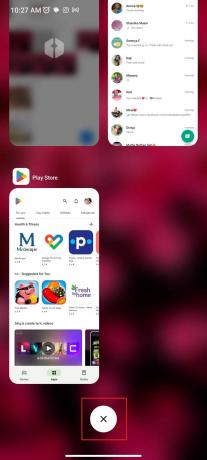
또한 읽으십시오:Facebook Messenger에서 누군가를 차단 해제하는 방법
방법 2: 메신저 앱 업데이트
오래된 앱을 사용하는 것은 Facebook Messenger가 느려지는 또 다른 이유입니다. 기기에서 Google Play 스토어를 방문하여 메신저 앱을 최신 버전으로 업데이트하세요. 대부분의 경우 앱을 업데이트하면 이러한 종류의 문제를 해결하는 데 도움이 됩니다. Messenger 앱을 업데이트하려면 아래 나열된 단계를 따르세요.
1. 로 이동 구글 플레이 스토어.
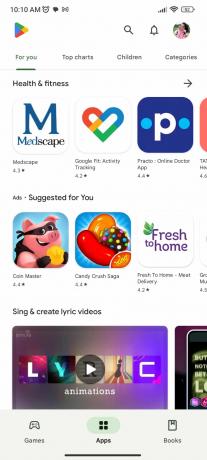
2. 당신의 프로필 사진 화면의 오른쪽 상단 모서리에 있습니다.

3. 탭 앱 및 기기 관리.
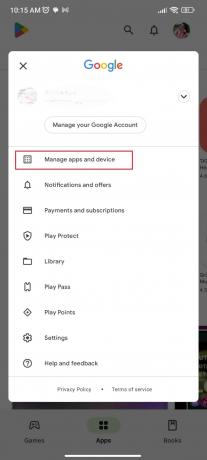
4. 탭 모두 업데이트.

방법 3: 사용자 지정 테마 변경
사용자 지정 채팅 테마는 Facebook Messenger의 기능 중 하나입니다. 매력적으로 보이지만 앱의 성능을 방해하는 많은 전력을 소비합니다. 따라서 애초에 이러한 채팅 테마를 사용하지 않는 것이 좋습니다. 이미 사용하고 있다면 제거해야 합니다. 사용자 정의 테마를 제거하려면 아래 나열된 단계를 따르십시오.
1. 열려 있는 페이스북 메신저 당신의 안드로이드 모바일에.
2. 로 이동 채팅 사용자 정의 테마를 추가했습니다.
3. 이제 내가 아이콘 모바일 화면 상단에

4. 탭 주제.

5. 선택 단일 색상 또는 그라데이션 색상 테마 당신의 채팅을 위해.
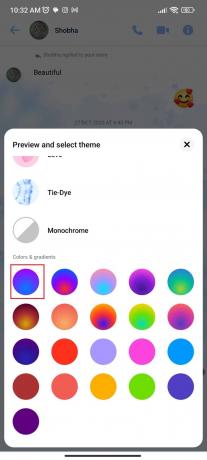
Android에서 느린 Facebook Messenger 앱을 수정하기 위해 맞춤 테마를 변경하는 단계였습니다.
또한 읽으십시오: 비활성화된 Facebook 계정은 Messenger에서 어떻게 보입니까?
방법 4: 채팅 헤드 비활성화
채팅 헤드로 인해 Messenger 앱의 성능이 저하되기도 합니다. 따라서 앱의 성능을 향상시키기 위해서는 챗 헤드를 비활성화하는 것이 필수적입니다. 챗 헤드를 비활성화하는 절차를 알아보려면 당사 블로그를 방문하십시오. Messenger에서 채팅 헤드를 켜고 끄는 방법. Android에서 느린 Facebook Messenger 앱을 수정하는 다른 방법을 찾으려면 계속 읽으십시오.

방법 5: 타사 키보드 제거
이 방법은 Android 기기에서 타사 키보드를 사용하는 사용자에게 적용됩니다. 어떤 경우에는 느리게 작동하는 것이 메신저 앱이 아니라 앱의 타이핑일 수 있다고 합니다. 더 부드러운 타이핑과 더 빠른 앱 사용 경험을 위해 Android 기기용 Gboard를 사용하는 것이 좋습니다. 따라서 타사 키보드를 사용 중인 경우 해당 키보드를 제거하면 문제를 해결하는 데 도움이 됩니다. 타사 키보드를 제거하려면 아래 나열된 단계를 따르십시오.
1. 타사로 이동 키보드 앱 앱 메뉴에서

2. 앱을 길게 누르고 탭하세요. 제거.
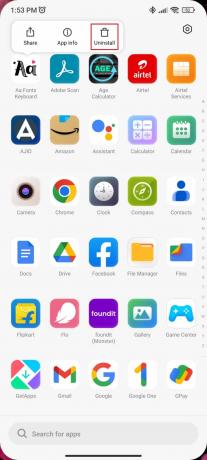
3. 탭 제거 다시.
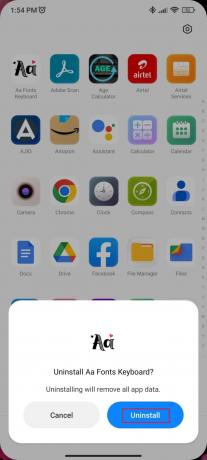
방법 6: 데이터 절약 모드 비활성화
메신저에서 데이터 세이버 모드를 사용하면 앱 성능 측면에서도 큰 문제가 될 수 있습니다. 이 모드가 켜져 있으면 앱은 앱의 성능 저하를 반영하는 낮은 데이터를 소비합니다. 모바일 장치에서 데이터 절약 모드를 비활성화하려면 아래 나열된 단계를 따르십시오.
1. 먼저 전령 앱으로 이동한 다음 설정.
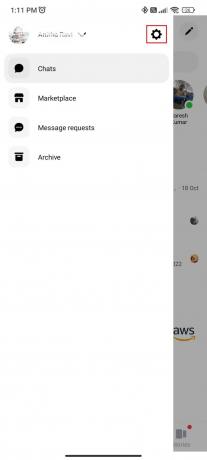
2. 아래로 스크롤하여 탭하세요. 데이터 세이버.
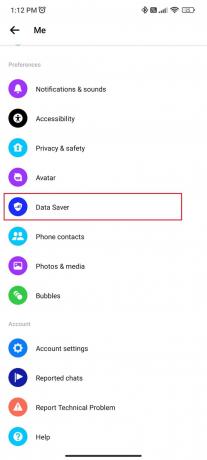
3. 지금 끄다 데이터 세이버 모드를 비활성화합니다.

또한 읽으십시오:Facebook Messenger에서 자신을 차단 해제하는 방법
방법 7: 다른 계정 제거
다시 이 방법은 Messenger에서 여러 계정을 사용하는 사용자에게 적용됩니다. 다중 로그인은 Messenger가 모바일에서 지연되는 이유일 수도 있습니다. 이 문제를 해결하기 위해 사용 중인 기본 계정 이외의 다른 계정을 제거할 수 있습니다. Messenger에서 계정을 제거하는 단계를 알아보려면 기사를 읽으십시오. 메신저 앱에서 계정을 제거하는 방법.
방법 8: 캐시 지우기
임시 인터넷 파일이라고도 하는 캐시는 Facebook Messenger 앱이 기기에서 지연되는 또 다른 잠재적인 이유입니다. 저장된 캐시가 문제의 원인인 경우 캐시를 지우는 것이 Facebook Messenger 앱 사용 경험을 향상시키는 유일한 방법입니다. 단계에 따라 모바일 장치의 캐시를 지우십시오.
1. 을 길게 누릅니다. 전령 앱.

2. 탭 앱 정보.

3. 이제 탭하세요 저장.
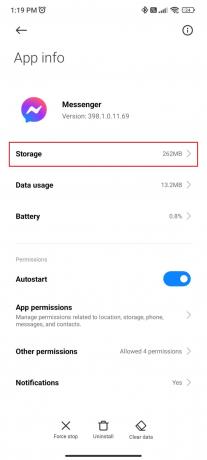
4. 그런 다음 데이터 지우기 화면 하단에.

방법 9: 메신저 재설치
위에서 언급한 방법 중 어느 것도 도움이 되지 않으면 앱을 다시 설치해 보세요. 대부분의 경우 이러한 종류의 문제로 이어지는 손상된 파일이나 내부 버그가 있습니다. 앱을 다시 설치하면 내부 버그 및 손상된 파일과 같은 문제에서 벗어날 수 있습니다. 따라서 앱 재설치는 메신저 앱의 성능을 향상시킬 수 있는 가장 효율적인 수정 방법 중 하나입니다.
1. 길게 누르기 메신저 앱 앱 메뉴에서 제거.

2. 탭 제거 다시 확인합니다.
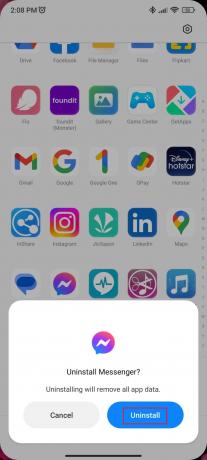
3. 로 이동 구글 플레이 스토어.

4. 검색 페이스북 메신저.
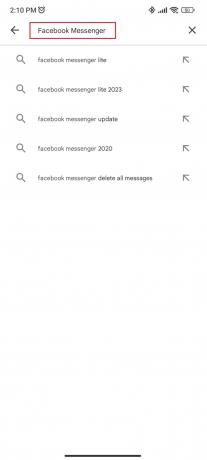
5. 탭 전령.

6. 탭 설치하다.

또한 읽으십시오:Facebook 메신저에서 삭제된 사진을 복구하는 방법
방법 10: 지원팀에 문의
위에서 언급한 모든 방법을 수행한 후에도 Facebook Messenger의 성능이 만족스럽지 않으면 지원 팀에 문의해야 할 수 있습니다. 메신저 지원팀은 내 Facebook 메신저가 느린 이유와 같은 모든 질문에 답할 것입니다. 그들은 정확한 원인과 문제를 해결할 수 있는 해결책을 알려줄 것입니다. 당신이해야 할 일은 메신저 도움말 센터 검색어를 검색합니다.

추천:
- 팀에서 채널을 만드는 방법
- 개인 정보 설정으로 인해 TikTok이 메시지를 보낼 수 없는 문제 수정
- 메신저 알림이 있지만 메시지가 없습니까? 그것을 고치는 방법
- Facebook Messenger 연락처가 표시되지 않는 문제 수정
이 문서는 Android 기기에서 느리게 작동하도록 Facebook Messenger를 수정하는 방법에 관한 것입니다. 이 가이드가 도움이 되었기를 바라며 해결 방법을 배울 수 있었습니다. 페이스북 메신저, 안드로이드 지연. 어떤 방법이 가장 효과가 있었는지 알려주세요. 질문이나 제안 사항이 있으면 아래 댓글 섹션에 자유롭게 남겨주세요.
Elon은 TechCult의 기술 작가입니다. 그는 지금까지 약 6년 동안 사용 방법 가이드를 작성해 왔으며 많은 주제를 다루었습니다. 그는 Windows, Android 및 최신 트릭과 팁과 관련된 주제를 다루는 것을 좋아합니다.



